最新历史版本
:分享快速入门 返回文档
编辑时间:
内容长度:图片数:目录数:
修改原因:
目录:
1. 概述编辑
1.1 版本
| FineBI版本 | JAR包版本 |
|---|---|
| 5.1.5 | 2020-08-04 |
1.2 应用场景
用户将仪表板做好后,需要将分析结果(仪表板)分享给其他用户看。
1.3 功能简介
仪表板在制作完成以后,业务人员如果想给领导或同部门其他员工查看的话,有三种方式:
| 序号 | 简介 | 参考文档 |
|---|---|---|
| 1 | 公共链接可以将仪表板分享给任何人,例如公司的客户、领导等任何没有 FineBI 账户的人 | 仪表板创建公共链接 |
| 2 | 无需通过管理员,可直接分享仪表板给不同部门、角色的指定用户。例如,直接分享给公司内部都使用一个 BI 工程的 A 部门的 a 用户 | 仪表板直接分享 |
| 3 | 业务人员向管理员申请将制作好的仪表板挂到某目录节点,管理员分配了有该目录节点权限的用户都可以查看到这个仪表板 | 挂出仪表板 |
本文介绍第二种方式:直接分享仪表板。
2. 直接分享仪表板编辑
2.1 操作步骤
1)进入仪表板,将鼠标悬浮在之前创建好的「销售状况分析」仪表板上,点击分享按钮,如下图所示:
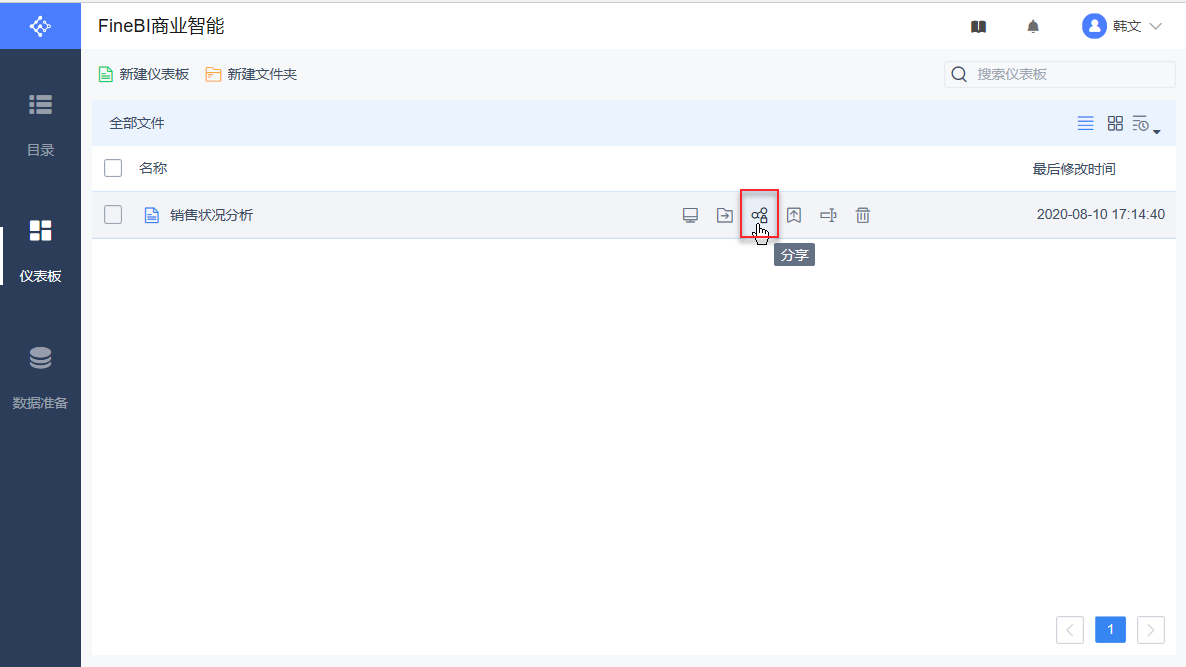
2)把仪表板分享给 eoco,勾选使用制作者数据权限,点击完成。如下图所示:
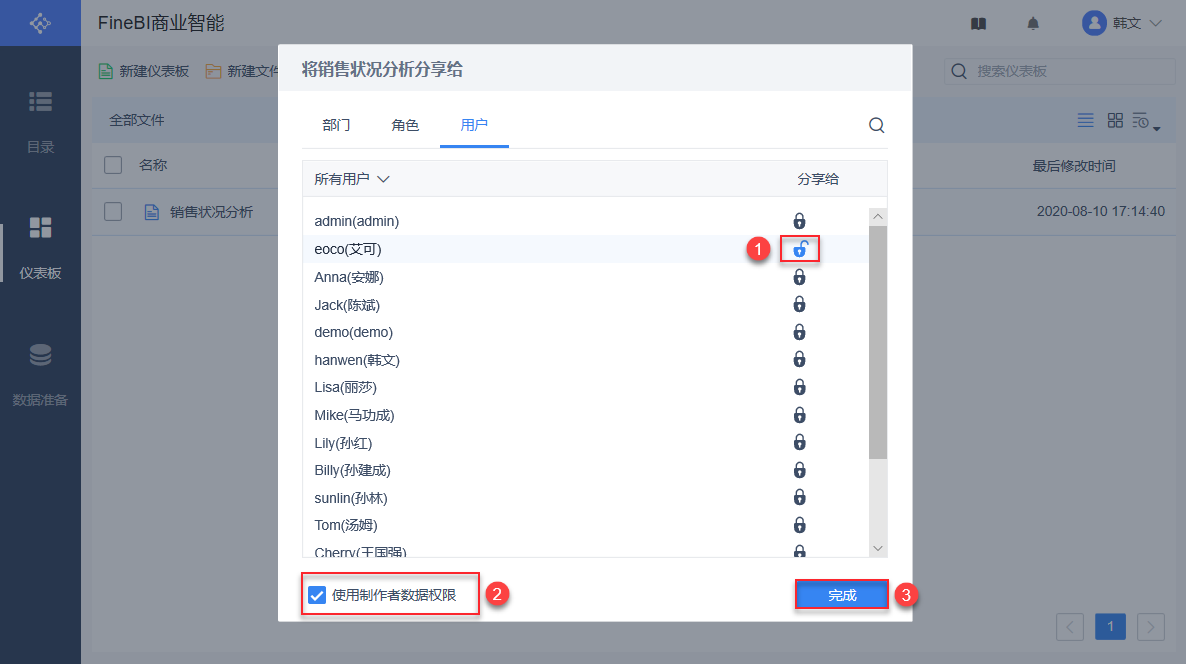
注:若是不勾选「使用制作者数据权限」且被分享的用户没有仪表板用到的数据表的权限,那么他拿到的仪表板看不到里面的数据,显示「无权限查看」
2.2 效果查看
登录 eoco 账号,可以查看到 hanwen 分享的仪表板,如下图所示:
PS:默认密码为 1 ,若是更改过,可以参考 权限分配快速入门 2.2.1 章节。
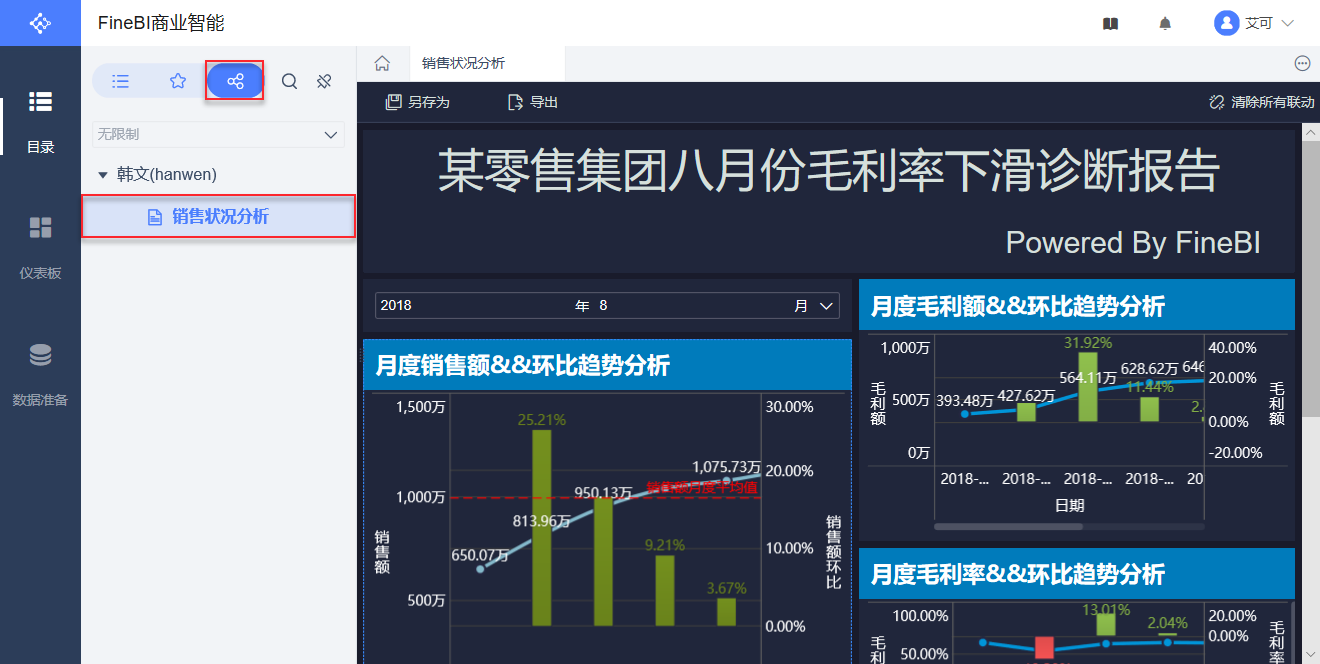
eoco 可以将仪表板另存为到自己的仪表板节点下后对其进行编辑。

